你还在为Excel动态圆环图怎么制作而苦恼吗,今天小编教你Excel动态圆环图怎么制作,让你告别Excel动态圆环图怎么制辑湃形傥作的烦恼。更多经验请关注Excel小新,如果帮到了你,请在上方给个投票谢谢支持。好人一生平安。先顶后看年薪百万,如果帮到了你,帮忙给个好评,这对小编很重要,万分感谢。

工具/原料
Excel
1.动态圆环图的分析
1、如图所示,点击物流成本——显示1——引用物流成本的数据。点击物流收入——显示2——引用物流收入的数据。点击全部——显示3——引用物流成本和物流收入的数据。通过控件链接数值所在单元格,来引用不同数据。


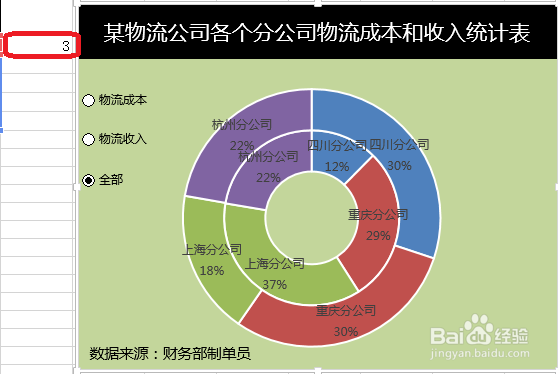
2、进行定义名称——用于数据的引用点击公式——定义名称。物流成本——引用位置。D2(即数值所在单元格)=1或3,则引用物流成本所在数据。物流收入——引用位置。D2(即数值所在单元格)=2或3,则引用物流收入所在数据。




2.动态圆环图的制作
1、点击开发工具——插入——选项按钮(窗体控件)。

2、右击——编辑文字。

3、右击——设置控件格式——单元格链接——D2。可以看出点击控件——链接到D2——定义名称中又与D2有关。接下来只要对图表的选择数据进行设置。


4、点击图表工具——设计——选择数据——编辑。

5、=sheet1!物流成本sheet1!是固定的形式,如图上面是sheet1!&B&稆糨孝汶;2,表示引用的是B2单元格的数据。sheet1!物流成本,这里的物流成本经过定义名称,表示的是当D2=1或3,时,引用物流成本的数据。


3.动态圆环图的美化
1、如图所示,使用ctrl选中控件和图表,把他们组合在一起。
